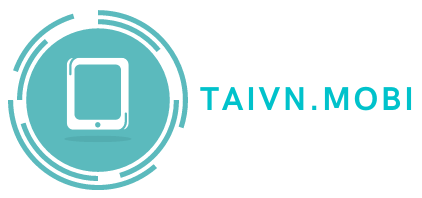Bạn đang tìm kiếm một công cụ tạo bài thuyết trình chuyên nghiệp và hiện đại? Prezi là giải pháp cho bạn. Đây là một trong những công cụ tạo bài thuyết trình được sử dụng nhiều nhất hiện nay, bởi giao diện đẹp và tính năng đa dạng của nó. Bạn có thể tạo các bài thuyết trình theo cách của riêng mình, từ những khung hình đơn giản đến những đồ họa phức tạp. Để bắt đầu sử dụng Prezi, bạn cần tạo một tài khoản trên nó.
Trong bài viết này, Taivn.mobi sẽ hướng dẫn tạo tài khoản Prezi miễn phí vô cùng đơn giản, hãy tham khảo ngay nhé!
Những điều cần biết về Prezi
Trước khi bắt đầu tạo tài khoản, hãy cùng tìm hiểu một số thông tin cơ bản về Prezi:
- Prezi là một ứng dụng web-based cho phép người dùng tạo các bản trình chiếu trực quan, động hình đơn giản và rất ấn tượng.
- Prezi cung cấp các template trình chiếu sẵn có, để người dùng có thể lựa chọn và chỉnh sửa.
- Các file trình chiếu Prezi có thể lưu trữ hoặc xuất ra dưới định dạng PDF hoặc video.
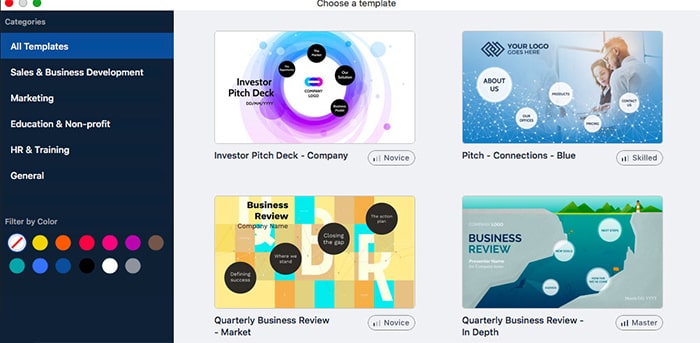
Hướng dẫn tạo tài khoản Prezi để thuyết trình thay PowerPoint
- Bước 1: Truy cập trang chủ Prezi và chọn “Đăng ký”
Để tạo tài khoản Prezi, bạn cần truy cập vào trang web chính thức của nó. Tại đây, bạn sẽ thấy một nút “Đăng ký” (“Sign up”).
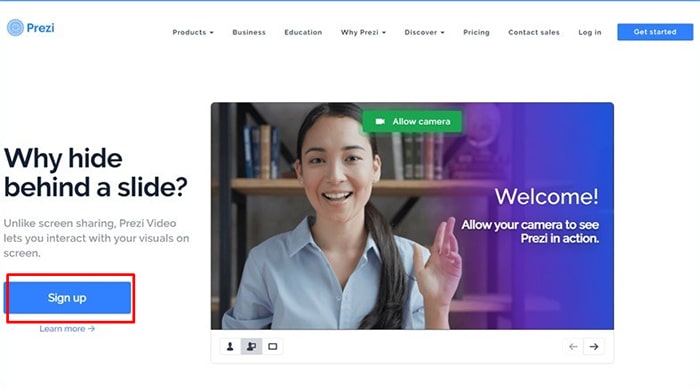
- Bước 2: Nhập thông tin cá nhân
Sau khi chọn “Đăng ký“, bạn sẽ được yêu cầu nhập các thông tin cá nhân như tên, email và mật khẩu. Sau đó, chọn “Đăng ký” để tiếp tục.
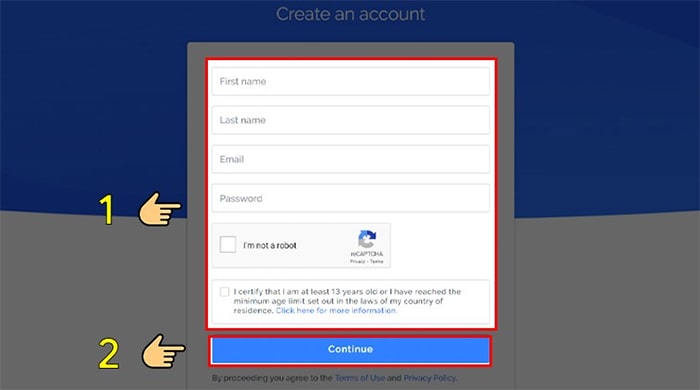
- Bước 3: Xác nhận email
Prezi sẽ gửi cho bạn một email xác nhận để kích hoạt tài khoản. Hãy kiểm tra hộp thư đến của bạn và làm theo hướng dẫn trong email để xác nhận tài khoản của mình.
- Bước 4: Đăng nhập và bắt đầu sử dụng Prezi
Sau khi xác nhận thành công, bạn có thể đăng nhập vào tài khoản Prezi của mình và bắt đầu tạo các bài thuyết trình của riêng mình.
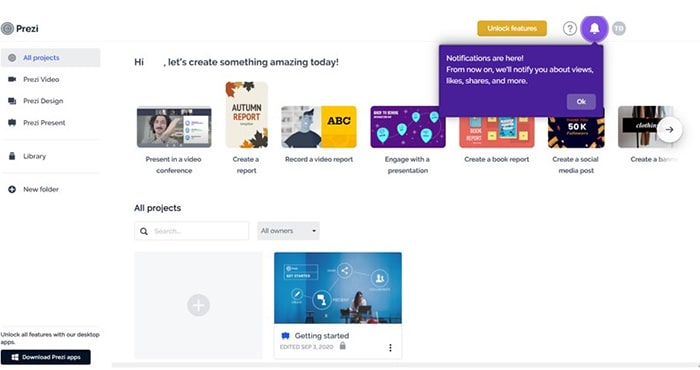
Những lợi ích khi sử dụng Prezi
- Giao diện đẹp và hiện đại.
- Các tính năng đa dạng, cho phép tạo bài thuyết trình theo cách của riêng mình.
- Có nhiều template và slide mẫu để lựa chọn.
- Công cụ tương tác với khán giả qua internet.
- Tính di động cao, cho phép sử dụng trên nhiều thiết bị.
Những nhược điểm khi sử dụng Prezi
- Yêu cầu kỹ năng sử dụng máy tính nâng cao.
- Không thể xuất ra định dạng PowerPoint.
- Phiên bản miễn phí có hạn chế trong việc sử dụng các tính năng cao cấp.
Các lựa chọn khác cho tạo bài thuyết trình
Ngoài Prezi, còn rất nhiều công cụ khác giúp bạn tạo bài thuyết trình chuyên nghiệp và ấn tượng. Dưới đây là một số lựa chọn khác:
- Microsoft PowerPoint: Đây là phần mềm tạo slide được sử dụng nhiều nhất hiện nay. PowerPoint cung cấp các tính năng đa dạng để tạo bài thuyết trình theo cách riêng của bạn.
- Google Slides: Là một ứng dụng miễn phí thuộc bộ công cụ văn phòng của Google. Google Slides cho phép người dùng tạo và chỉnh sửa các bản trình chiếu được lưu trực tuyến, và chia sẻ chúng với bất kỳ ai.
- Canva: Là một công cụ thiết kế trực tuyến, cho phép người dùng tạo các đồ hoạ và trình chiếu chuyên nghiệp.
Các bước để tạo bài thuyết trình chuyên nghiệp trên Prezi
Nếu bạn quyết định sử dụng Prezi để tạo bài thuyết trình của mình, hãy làm theo các bước sau:
- Bước 1: Xác định mục tiêu của bài thuyết trình.
- Bước 2: Chọn các template và slide mẫu phù hợp.
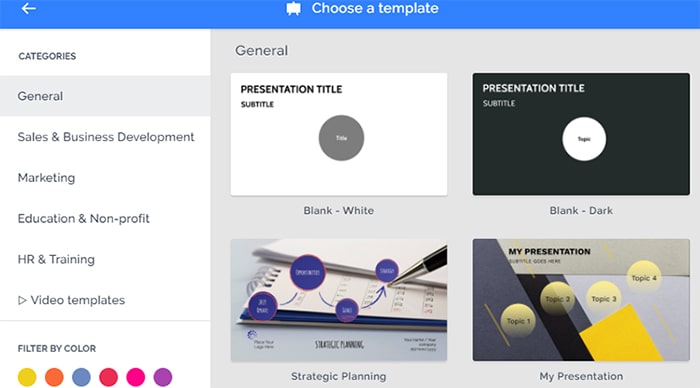
- Bước 3: Tạo cấu trúc cho bài thuyết trình của bạn.
- Bước 4: Thêm nội dung và hình ảnh vào các slide tương ứng.
- Bước 5: Tạo các hiệu ứng chuyển động giữa các slide.
- Bước 6: Chỉnh sửa và xem trước bản trình chiếu của bạn.
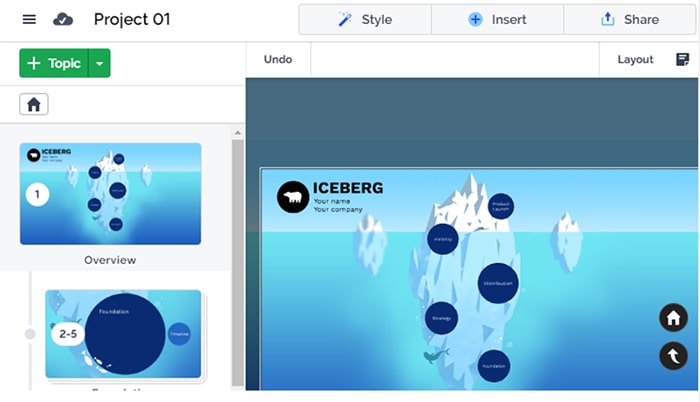
- Bước 7: Xuất bản hoặc lưu trữ bản trình chiếu của bạn theo ý muốn.
So sánh Prezi và PowerPoint
Prezi và PowerPoint là hai công cụ được sử dụng phổ biến để tạo bài thuyết trình. Dưới đây là một số điểm khác nhau giữa hai công cụ này:
- Giao diện: Prezi có giao diện đẹp và hiện đại hơn so với PowerPoint
- Cách tạo bài thuyết trình: Prezi cho phép người dùng tạo bài thuyết trình theo hướng non-linear, trong khi PowerPoint chỉ cho phép tạo bài thuyết trình theo hướng linear.
- Hiệu ứng chuyển động: Prezi cung cấp nhiều hiệu ứng chuyển động đẹp mắt hơn so với PowerPoint.
- Giá cả: Phiên bản miễn phí của Prezi có giới hạn sử dụng tính năng, trong khi PowerPoint được cung cấp kèm theo bộ Office của Microsoft.
Những tips để tạo bài thuyết trình chuyên nghiệp trên Prezi
- Lựa chọn template phù hợp với nội dung của bài thuyết trình.
- Sử dụng font chữ và màu sắc đồng nhất trên tất cả các slide.
- Sử dụng hình ảnh và video để minh họa cho nội dung.
- Tạo hiệu ứng chuyển động hấp dẫn, nhưng đừng quá lạm dụng.
- Chỉ sử dụng các hình ảnh và video có chất lượng cao.
- Đừng sử dụng quá nhiều văn bản trên các slide.
Trên đây là hướng dẫn tạo tài khoản Prezi miễn phí, đơn giản, nhanh chóng. Hi vọng bài viết mang đến cho bạn những thông tin hữu ích. Chúc bạn thành công.